よくあるご質問
回答
複合機でスキャンしたデータをUSBメモリーに保存すると、簡単にデータの移動や持ち運びができます。
以下の方法でUSBメモリーに保存してください。
原稿自動送り装置に原稿をセットする場合
① 原稿を次の向きでセットします。

② USBメモリーを、複合機のUSB挿入口に差し込んでください。
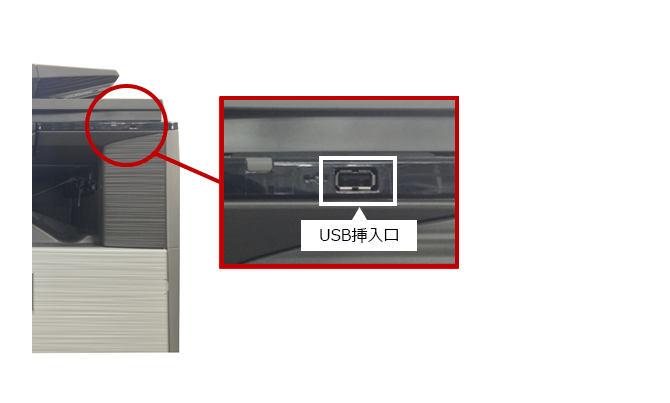
③ ホーム画面の[ファクス/イメージ送信]キーを押してください。

④ 「ファクス/イメージ送信」画面が表示されますので、[USBメモリースキャン]タブを押してください。
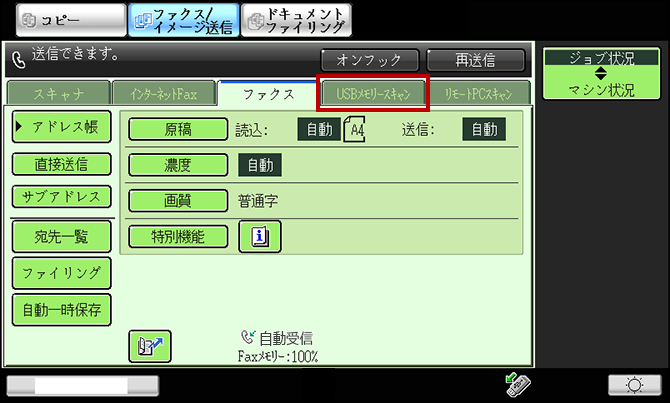
⑤ 操作パネルの[スタート]ボタンを押してください。
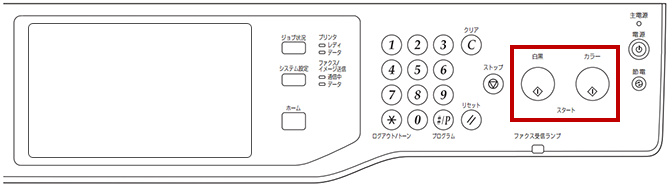
⑥ 「データ書き込みが完了しました。」と表示されますので、USBメモリーを引き抜いてください。
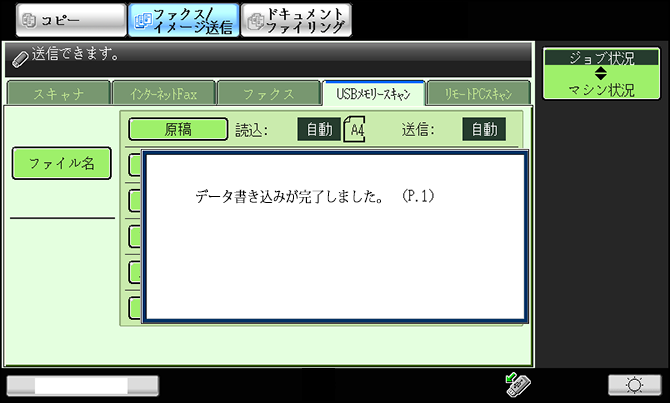
原稿台(ガラス面)に原稿をセットする場合
① 原稿を次の向きでセットします。

② USBメモリーを、複合機のUSB挿入口に差し込んでください。
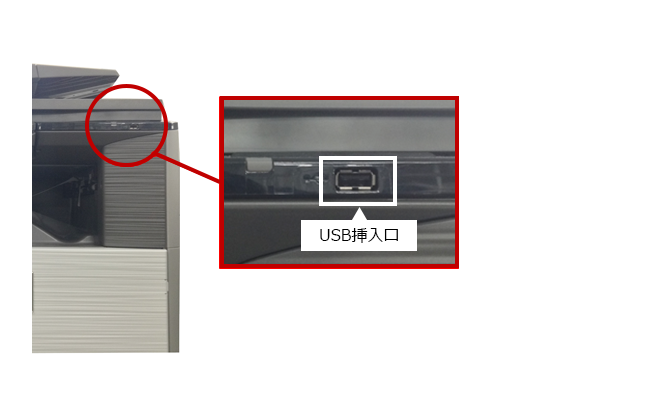
③ ホーム画面の[ファクス/イメージ送信]キーを押してください。

④ 「ファクス/イメージ送信」画面が表示されますので、[USBメモリースキャン]タブを押してください。
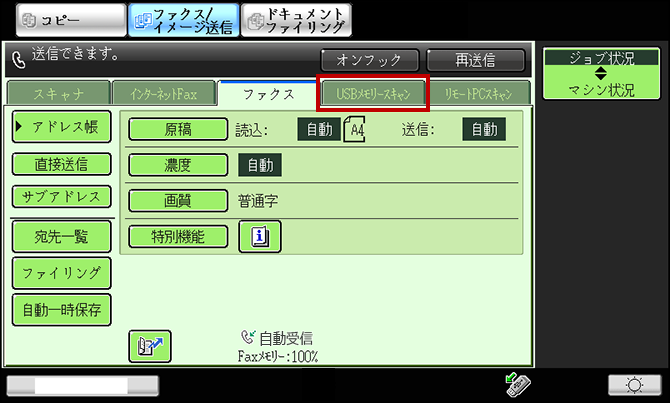
⑤ 操作パネルの[スタート]ボタンを押してください。
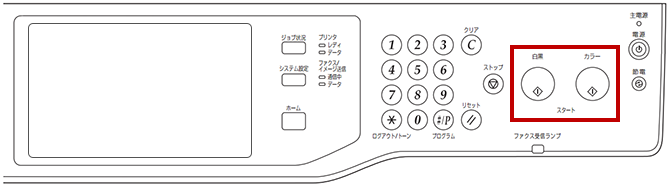
⑥ 「次の原稿をセットして[スタート]を押してください。原稿を読み込みます。」と表示されますので、
次の原稿がある場合は原稿を入れ替えて[スタート]ボタンを押してください。
次の原稿が無い場合は[読み込み終了]を押してください。
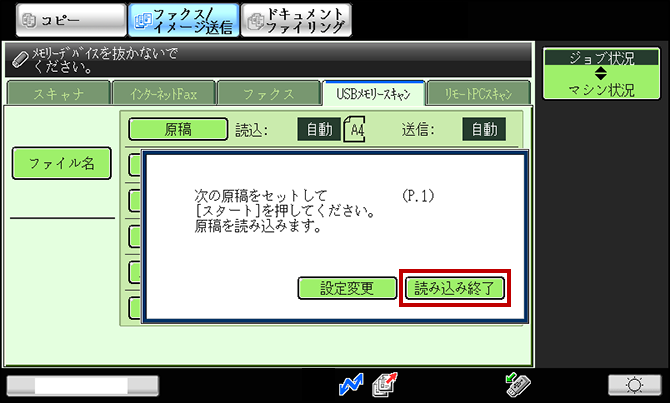
⑦ 「データ書き込みが完了しました。」と表示されますので、USBメモリーを引き抜いてください。
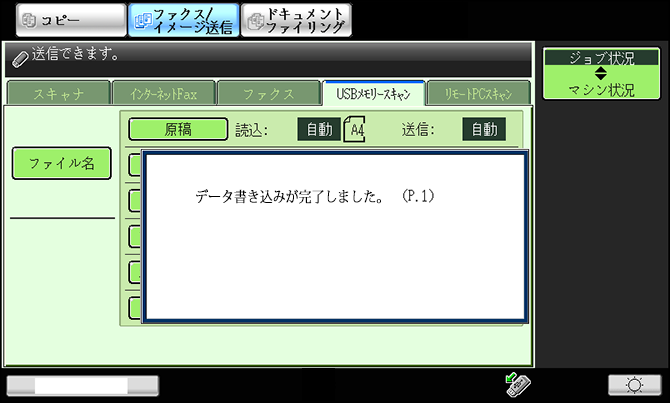
関連キーワード
スキャン / スキャナ / USB / メモリ / データ / 保存 / 転送 / 送信
更新日:2016年09月02日